-
Wie importiert man eine OVA in EC2?
-
Verwenden von Vinchin für VM-Backups vor der Migration
-
AWS EC2 Import Image OVA Beispielfragen
-
Fazit
In cloudberechnungsumgebungen ist das Migrieren bestehender VM-Arbeitslasten zu AWS' Elastic Compute Cloud (EC2) ein häufiger Schritt, den Unternehmen und Entwickler zur Modernisierung unternehmen. VM-Dateien werden in der Regel im OVA-Format (Open Virtualization Appliance) gespeichert, einem gängigen Kapselungsformat, das die Plattformübergreifende VM-Migration erleichtert. Durch das Importieren von OVA-Dateien in AWS EC2 können Benutzer legacy-VM-Ressourcen schnell auf AWS-Infrastruktur bereitstellen und verwalten, wodurch Skalierbarkeit, Stabilität und Sicherheit gesteigert werden.
Dieser Artikel beschreibt, wie OVA-Dateien in EC2 importiert und in AMI-Format (Amazon Machine Image) konvertiert werden können, um Benutzern den nahtlosen Transfer von virtuellen Workloads von lokalen oder anderen Plattformen in eine AWS-Umgebung zu erleichtern. Der Prozess beinhaltet das Vorbereiten der notwendigen JSON-Konfigurationsdateien, das Ausführen der Importbefehle mit dem AWS-CLI-Tool (Command Line Interface), das Überwachen des Fortschritts des Imports und das Bestätigen des Bilds auf der EC2-Konsole. Dieser Prozess vereinfacht es für Benutzer, vorhandene virtuelle Maschinen in die AWS-Cloud zu migrieren und die reichhaltigen Funktionen und Ressourcen, die AWS bietet, vollständig auszunutzen.
Wie importiert man eine OVA in EC2?
JSON-Datei erstellen
Erstellen Sie eine JSON-Datei, die den Speicherort der OVA-Datei und zugehörige Informationen beschreibt. Ersetzen Sie die folgenden Platzhalter:
[
{
"Description": "Okta Access Gateway",
"Format": "ova",
"UserBucket": {
"S3Bucket": "my-s3-bucket",
"S3Key": "okta-access-gateway.ova"
}
}
]Description: Beschreibung der OVA-Datei z. B. „Okta Access Gateway“.
Format: Bild-Dateiformat, in diesem Fall „ova“.
UserBucket: Pfadinformationen, die den S3-Speicherbucket und den Dateinamen enthalten.
S3Bucket: Name des S3-Speicherbuckets, z.B. "my-s3-bucket".
S3Key: Pfad und Dateiname der OVA-Datei im S3-Speicherbucket, z.B. „okta-access-gateway.ova“.
Speichern Sie dies als containers.json-Datei.
Import starten
Verwenden Sie den Befehl aws ec2 import-image, um den EC2-Import von OVA zu starten. Ein Beispiel ist unten gezeigt:
aws ec2 import-image --description "Okta Access Gateway" --license-type "BYOL" --disk-containers "file://~/Downloads/containers.json"
Aufgaben-ID aufzeichnen
Nachdem der Befehl ausgeführt wurde, notieren Sie sich die ImportTaskId im Output. Zum Beispiel:
{ "ImportTaskId": "import-ami-08800a79da64acae7" }Überprüfen Sie den Fortschritt des Imports
Verwenden Sie den Befehl aws ec2 describe-import-image-tasks, um den Fortschritt des Imports zu überprüfen. Ersetzen Sie TASK_ID durch die Aufgaben-ID, die Sie notiert haben:
aws ec2 describe-import-image-tasks --import-task-ids TASK_ID
Den Importstatus überwachen
Überprüfen Sie den Status des Imports, bis er abgeschlossen ist, und notieren Sie die ImageId in der Ausgabe, zum Beispiel:
{
"ImportImageTasks": [
{
"Status": "completed",
"LicenseType": "BYOL",
"Description": "Okta Access Gateway",
"ImageId": "ami-0c20c537e7f8dd6a5"
}
]
}Bestätigen Sie den abgeschlossenen Import
In AWS Konsole > wählen Sie Services > EC2
Wählen Sie Images > AMIs > Suchfeld, um Ihre zuvor aufgezeichnete ImageId einzugeben (zum Beispiel, ami-0c20c537e7f8dd6a5).
Suchen und überprüfen Sie, ob ein AMI mit der ImageId existiert.
Verwenden von Vinchin für VM-Backups vor der Migration
Obwohl das Migrieren von VMs zu AWS EC2 ein effektiver Schritt zur Modernisierung ist, ist es entscheidend, während des gesamten Migrationsprozesses Datenschutz und reibungsloses Wiederherstellen zu gewährleisten. Vinchin Backup & Recovery ist eine leistungsstarke Backup-Lösung, die für virtualisierte Umgebungen entwickelt wurde, wodurch es das ideale Werkzeug ist, um VM-Daten vor dem Start von Migrationsaufgaben zu schützen.
Die Operation von Vinchin Backup & Recovery ist sehr einfach, es sind nur einige einfache Schritte erforderlich.
1. Wählen Sie einfach die VMs auf dem Host aus
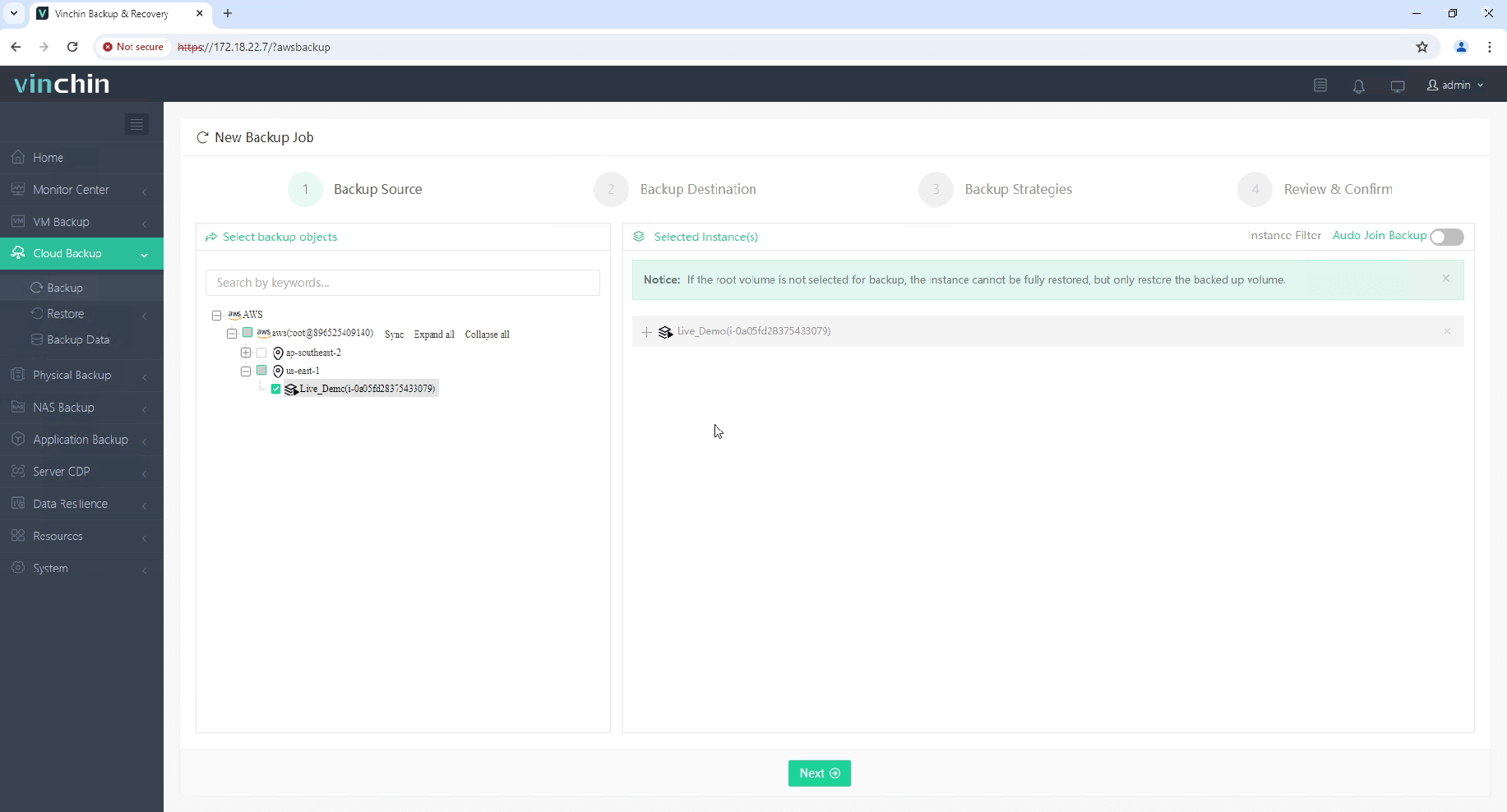
2. Dann wählen Sie das Sicherungsziel aus
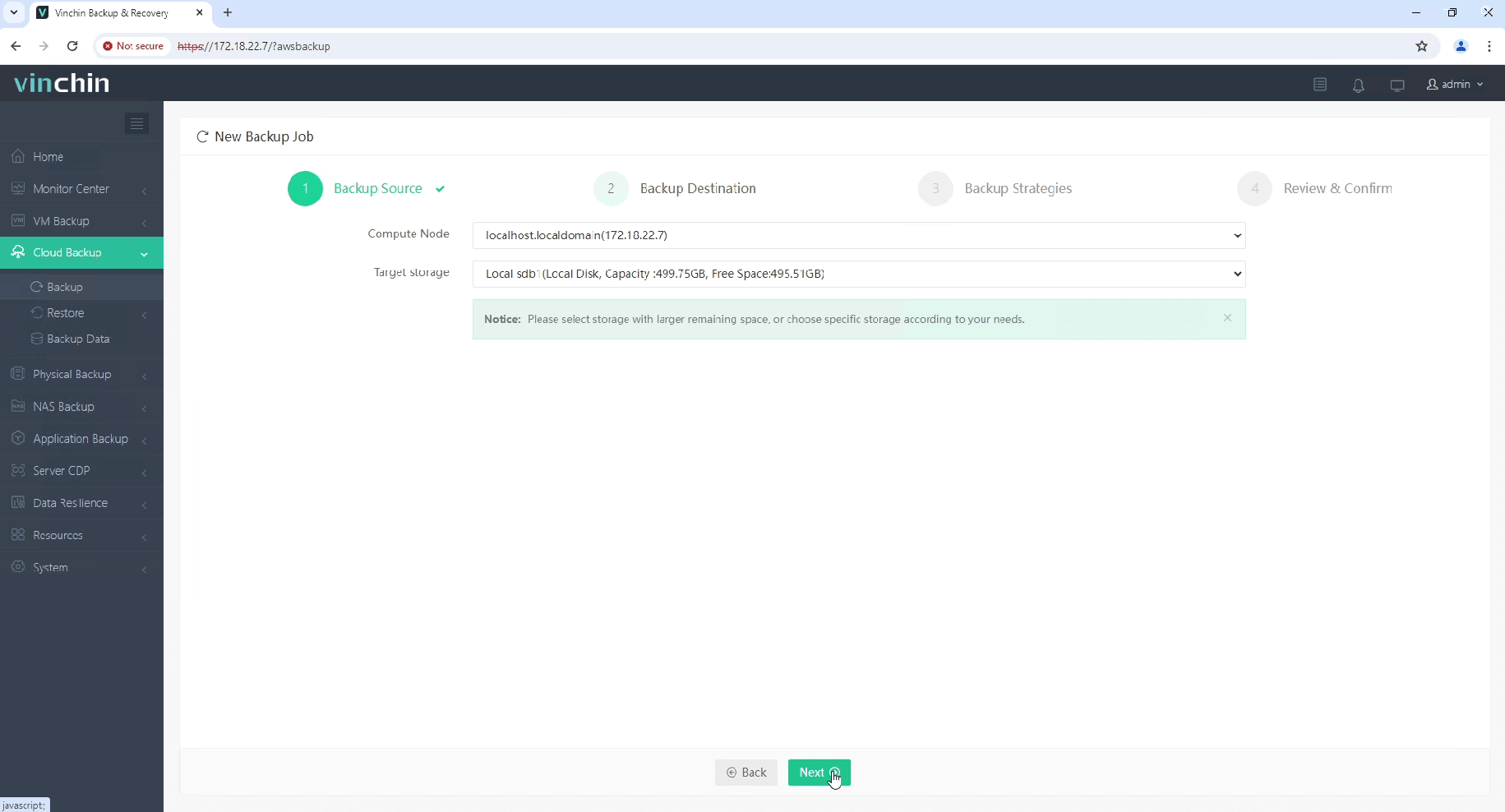
3. Strategien auswählen
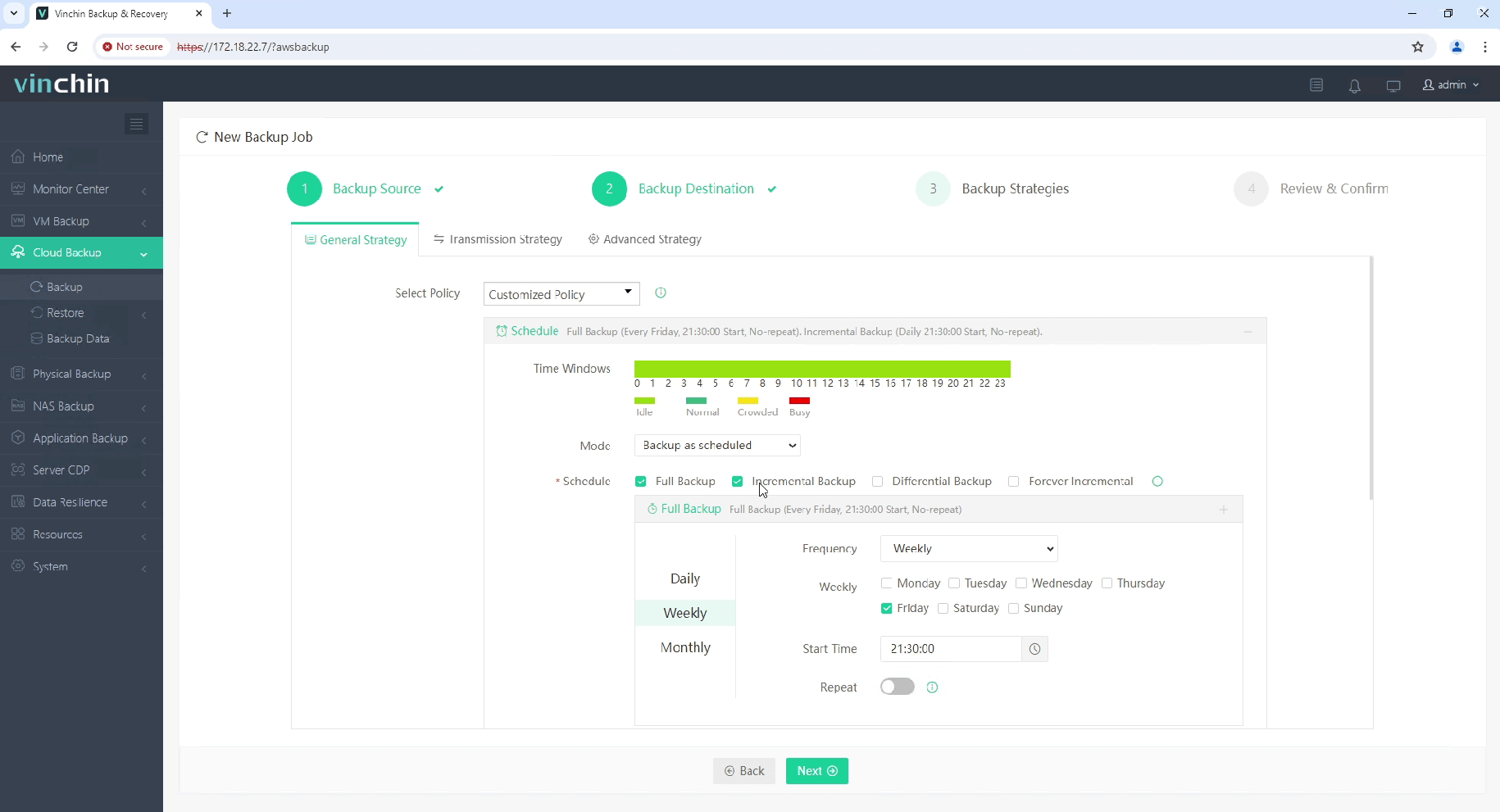
4. Abschließend die Stelle einreichen
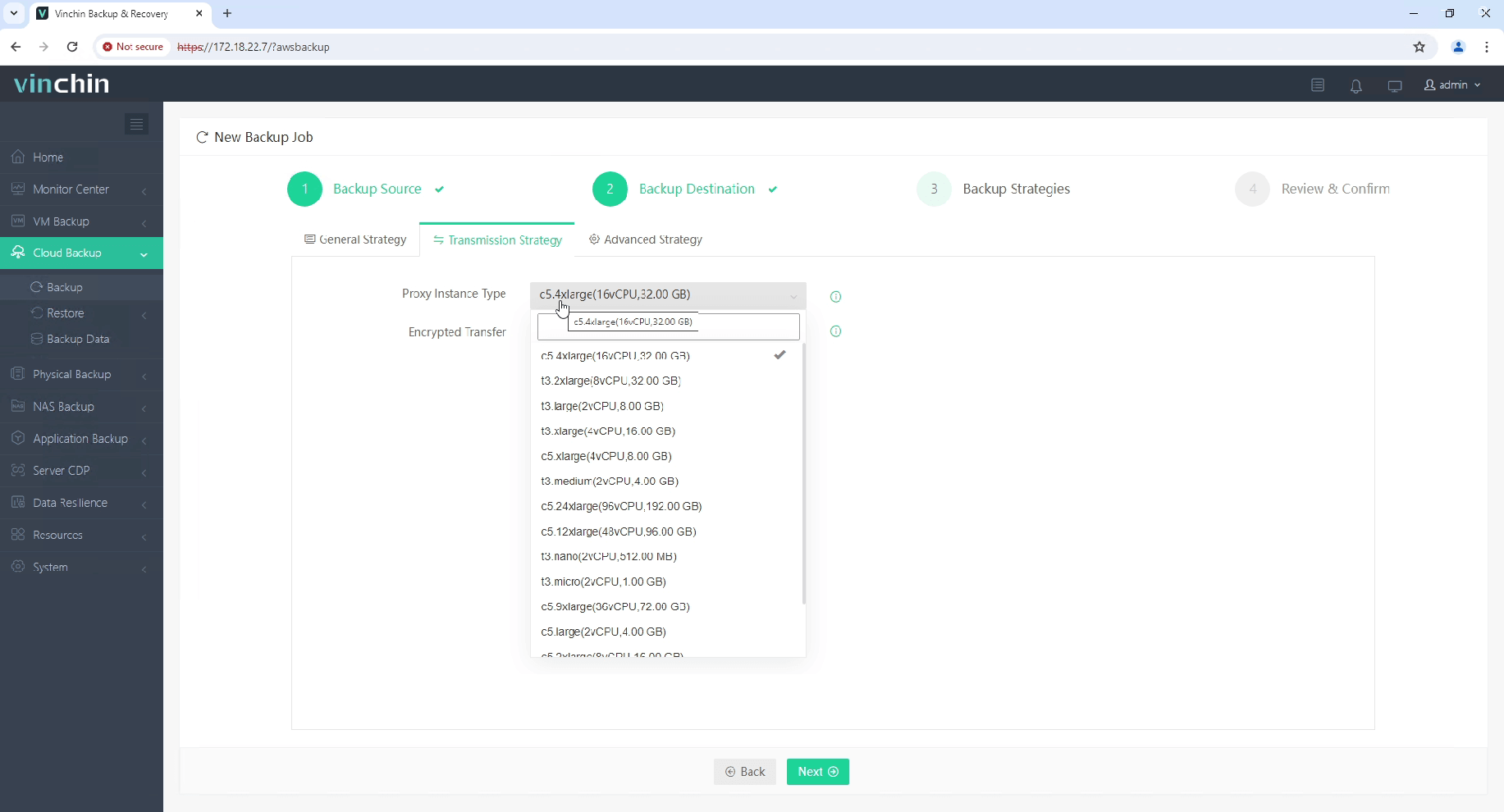
Vinchin bietet eine kostenlose Testversion von 60 Tagen an, damit Nutzer die Funktionalität in realen Umgebungen ausprobieren können. Für weitere Informationen wenden Sie sich bitte direkt an Vinchin oder kontaktieren Sie einen unserer lokalen Partner.
AWS EC2 Import Image OVA Beispielfragen
Frage 1: Kann ich eine OVA-Datei importieren, die nicht-standardmäßige virtuelle Hardware verwendet?
A1: AWS unterstützt eine Teilmenge der OVF 1.0-Spezifikation. Wenn Ihre OVA-Datei nichtstandardkonforme virtuelle Hardware enthält, kann dies möglicherweise nicht unterstützt werden. Sie sollten die AWS-Dokumentation zu unterstützten Konfigurationen prüfen.
Frage 2: Kann ich das importierte AMI ändern?
A2: Ja, Sie können das importierte AMI ändern, indem Sie eine EC2-Instanz davon starten, Änderungen vornehmen und dann ein neues AMI von der geänderten Instanz erstellen.
Fazit
Das Importieren von OVA-Dateien in AWS EC2 ermöglicht eine nahtlose VM-Migration für größere Skalierbarkeit und Stabilität. Diese Anleitung vereinfacht den Prozess, vom Konfigurieren von JSON-Dateien bis zum Verwenden von AWS-CLI-Befehlen, wodurch die Modernisierung durch verlässliche Cloud-Infrastruktur und Vinchin-Backup-Unterstützung gefördert wird.
Teilen auf:






